Классическое рабочее пространство больше не входит в комплект поставки AutoCAD LT.
Однако вы без труда можете самостоятельно настроить классическое рабочее пространство в AutoCAD LT.
- Чтобы включить отображение меню, щелкните .
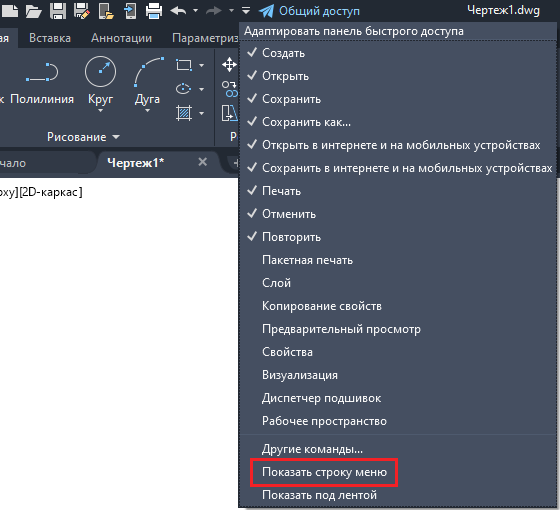
- Чтобы скрыть ленту, выберите .
Прим.: Убедитесь, что чертеж открыт и содержит меню «Сервис».
- Чтобы включить отображение панелей инструментов, выполните следующие действия.
- Перейдите в и выберите нужную панель.
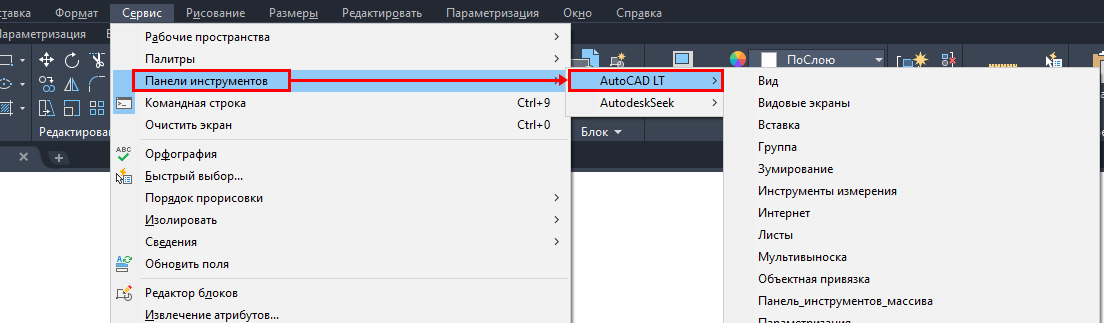
- Повторяйте, чтобы отобразить все необходимые панели инструментов.
- Перейдите в и выберите нужную панель.
- Чтобы сохранить рабочее пространство, выполните следующие действия.
- .
- В диалоговом окне "Сохранить рабочее пространство" в поле "Имя" введите "Классический AutoCAD LT".
- Нажмите кнопку "Сохранить".